苏职大VPN的网址为https://vpn.jssvc.edu.cn或https://vpn.jssvc.edu.cn/portal/#!/login , 用户名及密码是统一身份认证的用户名和密码。VPN使用异常时,请尝试使用 深信服VPN诊断修复工具.zip。
深信服VPN诊断修复工具.zip。
问题1:
用户在https://vpn.jssvc.edu.cn网页登录 或VPN的EASY CONNECT客户端(简称VPN客户端)登录时提示用户已登录 或 提示客户端已运行 ,或首次安装VPN客户端后能够正常使用,隔几天后无法正常使用VPN。
在确认没有重复登录的前提下,一般为用户单台电脑环境的VPN客户端运行失败或安装失败引起,较常见原因是用户电脑的安全软件(杀毒软件、安全卫士)阻挡VPN客户端部分程序及控件的运行或网络通信,较多情况是用户电脑的安全软件自动或手动执行优化加速后禁用了VPN客户端的程序或控件,VPN客户端包含多个关联程序,需要针对客户端环境进行排查处理。
常见处理方法:
1、允许VPN客户端的程序运行:在安全软件的禁用或停用清单找到公司名称或签名者为Sangfor Technologies Inc的程序或软件,并设置为启用或允许(不同安全软件的提示信息不同),VPN客户端启动涉及多个程序,被安全软件禁用或停用的程序有时会有多个,为保证能正常使用VPN,建议VPN客户端相关程序均设置为允许或启用。
2、下载VPN的EASY CONNECT客户端修复工具一键修复。
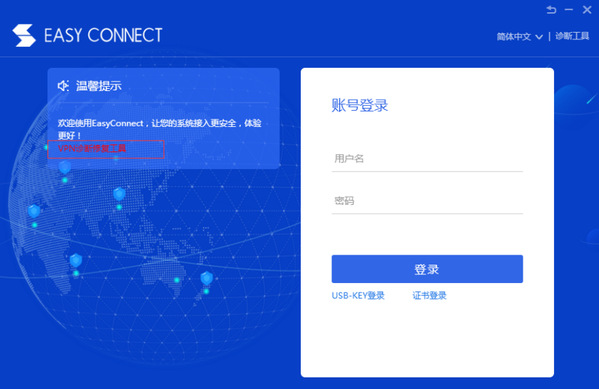
3、如在web端登录,请最好用IE去登录更新插件。360浏览器或其他浏览器更新插件可能有问题。
4、用工具修复:下载360系统急救箱,下载后打开,勾选强力模式进行扫描。(扫描时不要做重要操作,会有小概率蓝屏风险。)扫描成功后按照提示重启电脑,重启后再进行登录安装测试。
5、重新安装VPN EasyConnect客户端,请卸载原来的VPN EasyConnect客户端后重启电脑,然后重新安装客户端,安装过程安全软件提示的拦截提示请点击允许。
6、如修复后仍不能使用,关闭安全软件后再尝试。请查看电脑中是否装了360等杀毒软件,卸载掉再尝试更新插件,以及关闭本机电脑防火墙,也有可能会拦截插件的安装。
问题2:
用户访问https://vpn.jssvc.edu.cn网页登录 或VPN的EASY CONNECT客户端登录时无法连接或网络不通。
较常见的原因是个人电脑与VPN不能正常通信,可以在电脑端的CMD命令行运行ping vpn.jssvc.edu.cn进行检测,如果ping不通可能是网络原因或域名解析问题,请重新连接网络尝试。
处理方法:重新连接网络尝试,在校内时可以拨打0512-65255050申请现场支持。
问题3:
登录VPN后出现内网资源打开错误或无法访问(如办事大厅、统一身份认证、网站、爱数云盘)。常见原因是DNS缓存、浏览器缓存了资源的外网地址,因部分资源外网会定时关闭,就会引起打开错误。
处理方法:关闭浏览器,清除浏览器缓存,清除DNS缓存(建议执行多次)。如WINDOWS系统打开“运行”程序,输入“CMD”,然后在命令提示符输入“ipconfig /flushdns”。具体操作请参考https://jingyan.baidu.com/article/95c9d20d00e9fcec4e756181.html。
VPN使用请参考https://xxzx.jssvc.edu.cn/2020/1112/c2780a170596/page.htm。
VPN使用演示

